如何解決iPhone 16無聲音問題[詳細步驟]
如果您發現 iPhone 上聽不到任何聲音,則表示 iPhone 出現了無聲音問題。當您正在通話時,您聽不到正在通話的人的聲音;播放音樂時,您聽不到。看影片的時候完全沒有聲音。修復 iPhone 上的這種無聲音問題需要一些時間,因為這可能是硬體問題。這就是為什麼這篇文章將列出可能導致 iPhone 沒有聲音問題的可能原因以及如何恢復它。
iPhone 沒有聲音的 5 個原因以及解決方法
iPhone 沒有聲音問題可能發生在整個 iPhone 上,也可能只發生在一個應用程式中。發生這種情況的原因有很多種,例如硬體或軟體問題。不管是什麼,解決這類 iPhone 問題至關重要,因為您不可能永遠讓 iPhone 處於靜音模式。不幸的是,您的 iPhone 無法判斷導致此問題的原因,因此請花點時間閱讀以下導致 iPhone 沒有聲音問題的原因。
聲音設定: 解決 iPhone 沒有聲音問題的最簡單方法是檢查聲音設定。您可能在不知情的情況下降低了 iPhone 的音量。此外,某些功能(如請勿打擾和靜音模式)已啟用,這就是您的 iPhone 靜音的原因。
硬體問題: 您的 iPhone 揚聲器因進水或耳機鬆動而無法工作,這可能是導致 iPhone 戴耳機時沒有聲音的原因。揚聲器開口髒也可能是原因。
應用程式設定: 如果您只在一個應用程式中聽不到任何聲音,可能是因為您使用的應用程式有其聲音設定。因此,如果您在許多應用程式上聽不到聲音,它們也有自己的聲音設定。
錯誤和故障: 大多數時候,iPhone 上可能會出現錯誤,尤其是在尚未更新的情況下。這些可能會導致通話時音訊無法正常工作,並且在播放音樂或視訊時聽不到聲音。
連線問題: 如果您使用耳機,就會發生這種情況。它的電線可能已損壞,因此您無法在 iPhone 上正確連接它。此外,使用無線藍牙時,您可能會遇到藍牙連線問題。
為了找出原因,以下列出了解決 iPhone 沒有聲音問題的方法。您可以一次完成這一切。看看恢復 iPhone 聲音的六種簡單方法。
1. 檢查 iPhone 的聲音設定。
步驟1按 體積 您的 iPhone 上的按鈕進行檢查。然後,查看螢幕上的液位是否上升或下降。
第2步按 提高音量 按鈕以恢復 iPhone 上的聲音。

2. 關閉請勿打擾模式。
步驟1從螢幕底部向上滑動或從頂部向下滑動即可查看控制中心。然後,如果月亮圖示變亮,請點擊將其關閉;如果沒有,請不要點擊它,因為它已經被停用。
第2步如果“控制設定”中沒有“請勿打擾”選項,請轉到“設定”,點擊“請勿打擾”或“焦點”選項,然後切換開關按鈕將其關閉。
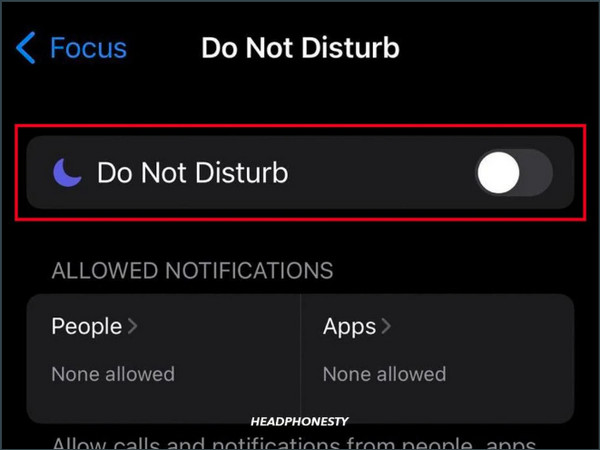
3. 停用靜音模式。
您可以在 iPhone 的右側執行此操作。如果它顯示 橘子 線,它處於靜音模式,所以輕拂 轉變 恢復聲音。
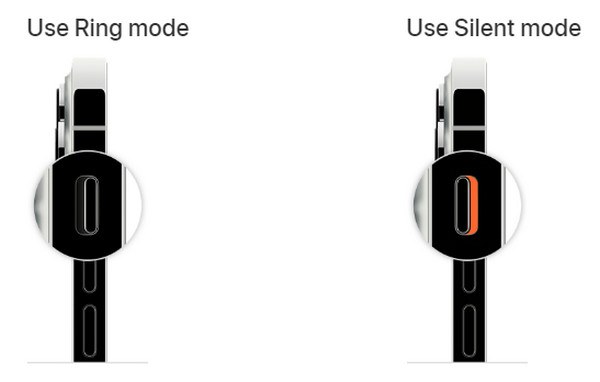
4. 檢查應用程式設定。
如前所述,許多應用程式都有其聲音設定。您可以透過尋找其「設定」選單來變更聲音設定來進行檢查。開啟聲音、音樂和通知。此外,您可以重新安裝應用程式,因為應用程式故障可能會導致它。
5.更新iOS版本。
步驟1打開 設定 iPhone 上的應用程序,點擊 一般的, 然後 軟體更新.
第2步點選 現在更新 如果有可用的更新。建議關閉 自動更新 以便將來自動更新您的 iPhone。
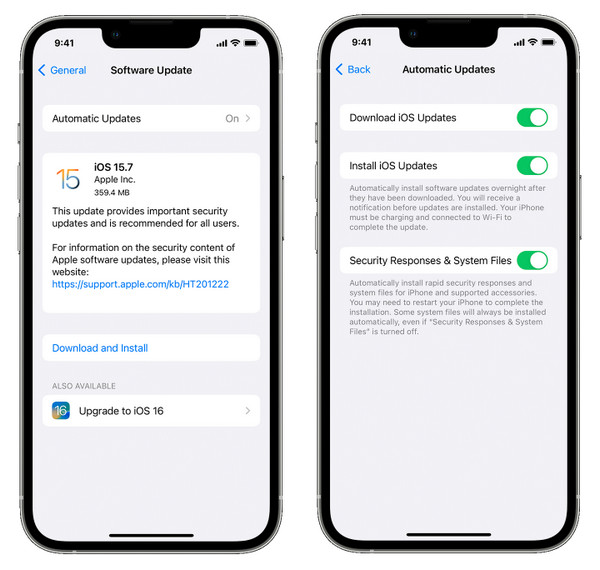
6. 重新啟動你的 iPhone
適用於 iPhone X、11、12、13、14 和最新 15 型號:
步驟1按住 體積 和 力量紐扣。等到你看到 關閉電源 螢幕上的滑桿。
第2步拖曳滑桿並等待 30 秒。若要重新開啟 iPhone,請按住電源按鈕。
對於 iPhone 6、7、8、SE(第 2 代或第 3 代):
步驟1按住 力量 按鈕。等到 關閉電源 滑桿出現在螢幕上。
第2步拖曳 滑桿,然後等待 30 秒。然後,按住 力量 按鈕來開啟您的 iPhone。
對於 iPhone SE(第 1 代)、5 或更早型號:
步驟1按住 力量 按鈕在頂部。等到你看到 關閉電源 滑桿.
第2步拖曳滑桿並等待 30 秒將其關閉。再次按住電源按鈕以開啟 iPhone。
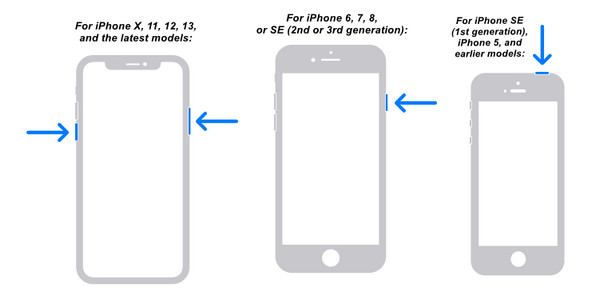
只需點擊幾下即可解決 iPhone 沒有聲音的終極方法
您也可以透過以下方法解決 iPhone 沒有聲音的問題 4Easysoft iPhone資料恢復。它可以解決水損壞、設備卡住、忘記密碼、零件損壞等問題。此外,它還支援所有 iOS 裝置和版本,例如 iPhone、iPad 和 iPod。它不僅支援iOS設備內建程序,還支援第三方應用程式。使用此軟體的 iOS 系統恢復立即修復 iPhone 上沒有聲音的問題。

修復 iPhone 問題,例如停用裝置、更新問題等 50 多個問題。
支援所有 iPhone、iPad 和 iPod 版本和型號,包括最新的 iPhone 16。
修復 iPhone 問題的成功率很高,而且不會遺失任何資料。
對您的裝置進行全面掃描並偵測任何 iPhone 問題。
步驟1啟動程式後,按一下 iOS系統恢復。確保透過 USB 連接線將 iPhone 連接到電腦。然後,點擊 開始 開始偵測您的裝置並修復 iPhone 上沒有聲音的問題。

第2步點選 免費快速修復 要解決簡單的問題,或按一下 使固定 進行進一步的修復。

您可以從提供的標準中進行選擇;為了 標準模式,您將解決簡單的問題並保留所有資料。您將解決嚴重的問題 高級模式 並刪除所有資料。選擇一項,然後按一下 確認 接著說。

步驟3選擇合適的 類別、類型, 和 模型 您的 iPhone 的。然後選擇您喜歡的固件,然後點擊 下載,這也允許您升級您的 iOS 版本。最後,點擊 下一個 開始修復您的 iOS 系統,讓您的 iPhone 恢復聲音。

有關如何修復 iPhone 16 沒有聲音的常見問題解答
-
iPhone 13為什麼突然沒聲音了?
您可以轉到“設定”,然後轉到“聲音”進行檢查。拖曳鈴聲和提醒滑桿以查看是否有聲音,但如果沒有聲音,您可能需要聯絡 Apple 支援。
-
為什麼通話時對方聽不到我的聲音
您的麥克風通道有時會導致此問題,或揚聲器充滿污垢,導致您聽不到您的聲音。用小布清潔它,小心不要損壞它。或者,您可以檢查更新、重新啟動 iPhone 或檢查聲音設定。
-
還有其他方法可以關閉 iPhone 16 上的靜音模式嗎?
如果你有 輔助觸控 在您的 iPhone 上激活,點擊它。然後前往 裝置,然後點擊 鐘 按鈕停用靜音模式(如果有取消靜音)。
結論
您是否選擇了其中一個解決方案並將聲音恢復到您的 iPhone 中?希望這六種解決方案中的一種能夠解決您的 iPhone 沒有聲音的問題。確保在做更複雜的事情之前嘗試最簡單的方法。但如果沒有幫助你,請使用 4Easysoft iPhone資料恢復。它將安全地解決您 iPhone 上的聲音問題以及您在所有 iOS 裝置上遇到的其他問題。


